



 4,8/5
4,8/5
Każdy lekarz, specjalista lub pracownik medyczny
może ustawić w programie Medfile® harmonogram pracy.
Stałe godziny pracy w określone dni tygodnia to harmonogram tygodniowy.
Tymczasem harmonogram dzienny pozwala na wprowadzanie wyjątków w określone dni w tygodniu.
Program do gabinetu jest zgodny z RODO.
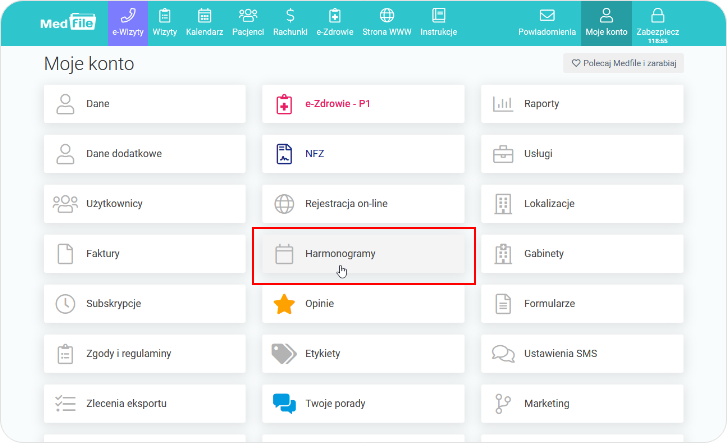
Na górze okna, po prawej stronie wybieramy z listy rozwijanej lekarza, któremu dodamy harmonogram dzienny.




Wybieramy „Gabinet” z listy rozwijanej, w którym w danym dniu pracuje nasz pracownik medyczny.


Po oznaczeniu wszystkich zmian zapisujemy nowe ustawienia.



W programie Medfile® można ustawić harmonogram pracy lekarza.
Elektroniczna Dokumentacja Medyczna ułatwia pracę lekarzom i specjalistom.
Program dla przychodni Medfile®, umożliwia ustawienia godzin pracy
oraz rejestrowanie się pacjentów online.
Edytowanie harmonogramu pracy dziennego pozwala
na edycję wcześniej utworzonego harmonogramu dziennego.
Dodawanie harmonogramu pracy tygodniowego
dodaje się podobnie jak harmonogram dzienny.
Polecamy film pokazujący dodawanie
harmonogramu pracy dziennego w Medfile®:
